Planet VIP-156: Подготовка к первому подключению
Подготовка к первому подключению: Planet VIP-156
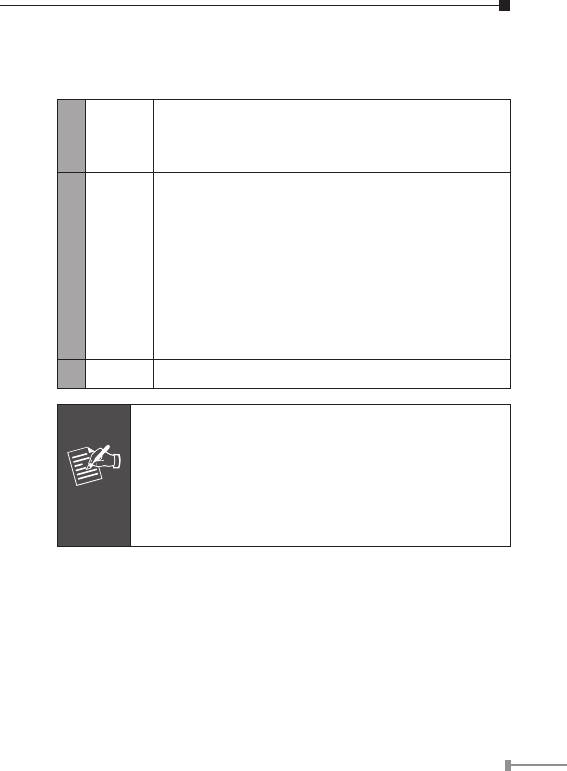
Подготовка к первому подключению
Разъёмы:
Разъём RJ-45, предназначен для подключения
1
PC
к существующей Сети Персонального
компьютера кабелем 5 категории.
Разъём RJ-45, предназначен для подключения
к Интернету через коммутатор или
концентратор кабелем 5 категории.
В интерфейс LAN встроен сплиттер PoE
2
LAN
стандарта 802.3af, что позволяет подавать
питание на телефон от коммутатора PoE
или инжектора PoE через не используемые
проводники кабеля Ethernet (только для VIP-
156PE)
3
12V DC 12V DC Power input outlet
3-3
Note
1. Во избежание повреждения устройства
следует использовать только сетевой
адаптер, поставляемый в комплекте
2. Для VIP-156PE не разрешается подключать
Внимание
одновременно сетевой адаптер и питание
через PoE
Интерфейс Администратора
WEB интерфейс (Графический интерфейс пользователя)
предназначен для настройки и администрирования. Он
позволяет существенно упростить процесс настройки
оборудования.
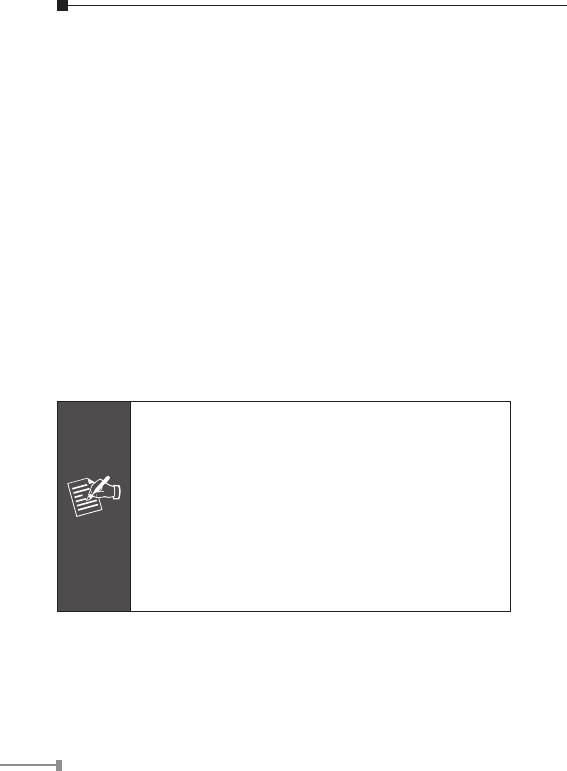
Подключение к WEB интерфейсу:
Для управления настройками через WEB интерфейс могут
использоваться следующие браузеры:
• Netscape Communicator версии 4.03 или старше
• Microsoft Internet Explorer версии 4.01 или старше с
поддержкой Java
IP адрес по умолчанию 192.168.0.1. Настройте параметры
сетевого окружения вашего компьютера на соответствующий
сегмент подсети (например: IP сетевой карты 192.168.0.2,
Маска подсети 255.255.255.0). Соедините патчкордом ПК и
SIP адаптер. Откройте Ваш WEB браузер и в строке адреса
введите http://192.168.0.1 Откроется начальная страница
доступа к WEB интерфейсу с запросом имени пользователя
и пароля. Введите Имя пользователя (User Name): root.
Пароль вводить не нужно (оставьте поле пустым).
Нажмите кнопку Login.
3-4
Note
Чтобы получить доступ к интерфейсу
администрирования ваш компьютер должен
располагаться в том же сегменте сети что и VIP-
156/156PE (192.168.0.x). Если Вы не знакомы
с основами протокола TCP/IP и не понимаете
как сделать предварительную настройку, то
Внимание
пожалуйста обратитесь в полному Руководству
Пользователя находящемуся на Компакт диске
(на английском языке) или к Техническому
специалисту.
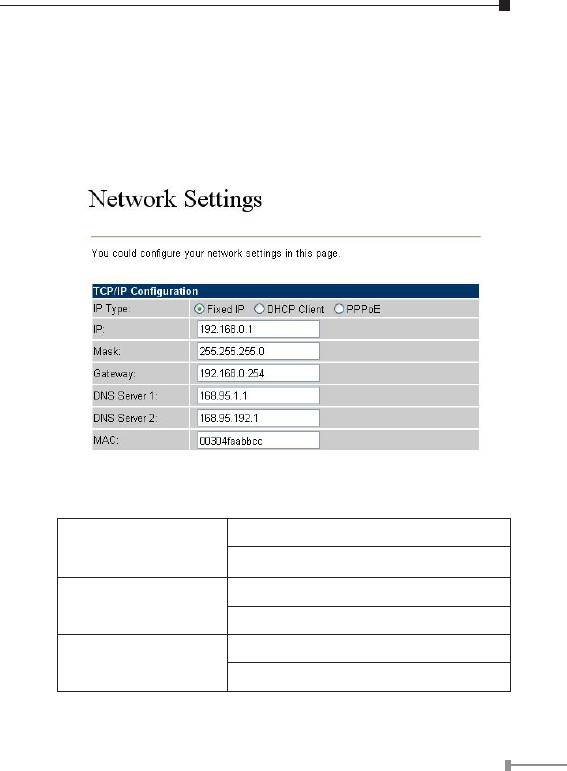
Быстрая настройка Сетевого Интерфейса
Введите в строке «адрес» браузера IP адрес VIP-156 (по
умолчанию: 192.168.0.1). Введите Имя пользователя (User
Name): root. Пароль вводить не нужно (оставьте поле
пустым). Нажмите кнопку Login. Выбирите последовательно
меню “Network” “Network settings”:
Описание параметров
Сетевой (LAN) IP адрес устройства
IP address
По умолчанию: 192.168.0.1
Маска подсети
Mask
По умолчанию: 255.255.255.0
Шлюз по умолчанию
Default Gateway
По умолчанию: 192.168.0.254
3-5
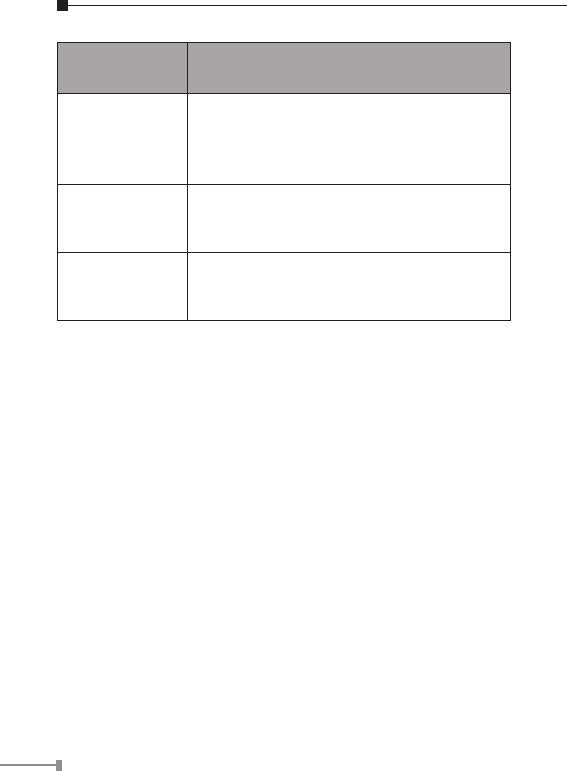
Тип
Требуемые данные.
подключения
Введите IP адрес предоставленный
провайдером и связанные с ним данные
Fixed IP
(маска подсети, шлюз по умолчанию,
DNS).
В большинстве случаев при это типе
DHCP client
подключения все настройки производит
DHCP сервер.
Потребуется ввести, предоставленные
PPPoE
провайдером имя пользователя и пароль
для подключения к Интернет через PPPoE
После завершения изменения сетевых настроек пожалуйста
нажмите кнопку Submit для сохранения изменений и
перезагрузки VoIP адаптера. Высветится надпись “Save
& Reboot” и после перезагрузки VoIP адаптера новые
настройки вступят в силу.
Сохранение настроек в Энергонезависимой памяти
Большинство настроек VoIP адаптера активизируется сразу
после ввода, но они потеряются в случае перезагрузки
устройства, так как хранятся в ОЗУ. Для сохранения
параметров в энергонезависимой памяли не забывайте после
их изменения нажимать кнопку Save & Reboot каждый раз
после изменения настроек.
Настройка VoIP адаптера с клавиатуры аналогового
телефона
Телефонный адаптер ATA серии поддерживает настройку с
клавиатуры, подключенного к нему, аналогового телефона.
Для настройки подключите аналоговый телефон с тональным
набором.
3-6
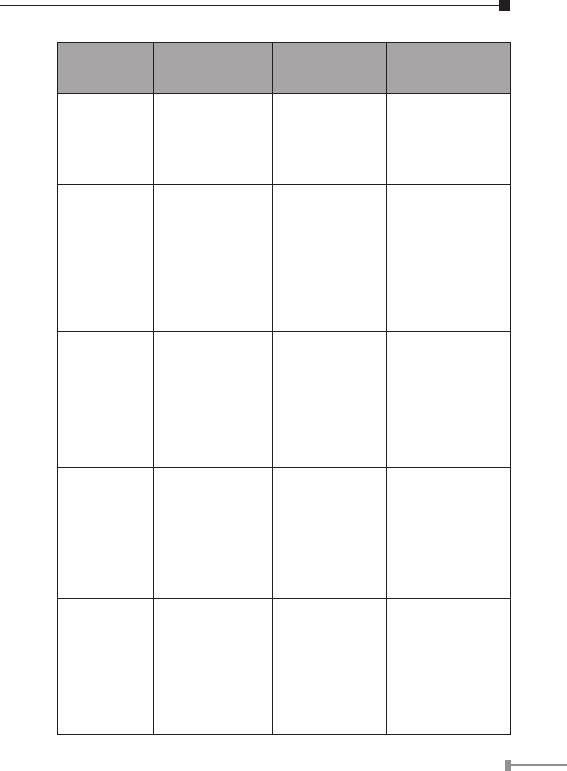
Выбор
Вид
Параметры Примечание:
меню IVR
операции
VIP-156
Включение
перейдёт в
#111#
режима DHCP
нет
режим DHCP
client
Client
Режим
Используйте
DHCP Client
клавишу *
#112xxx*
Установка
выключится и
(звездочка)
xxx*xxx*
статического
система будет
для ввода
xxx#
IP адреса
использовать
десятичной
статический IP
точки.
адрес.
Используйте
клавишу *
Сначала
#113xxx*
Установка
(звездочка)
введите
xxx*xxx*
Маски подсети
для ввода
статический IP
xxx#
десятичной
адрес.
точки.
Используйте
клавишу *
Сначала
#114xxx*
Установка IP
(звездочка)
введите
xxx*xxx*
адреса шлюза
для ввода
статический IP
#
по умолчанию
десятичной
адрес.
точки.
Используйте
клавишу *
Сначала
#115xxx*
Установка
(звездочка)
введите
xxx*xxx*
первичного
для ввода
статический IP
xxx#
DNS Сервера
десятичной
адрес.
точки.
3-7
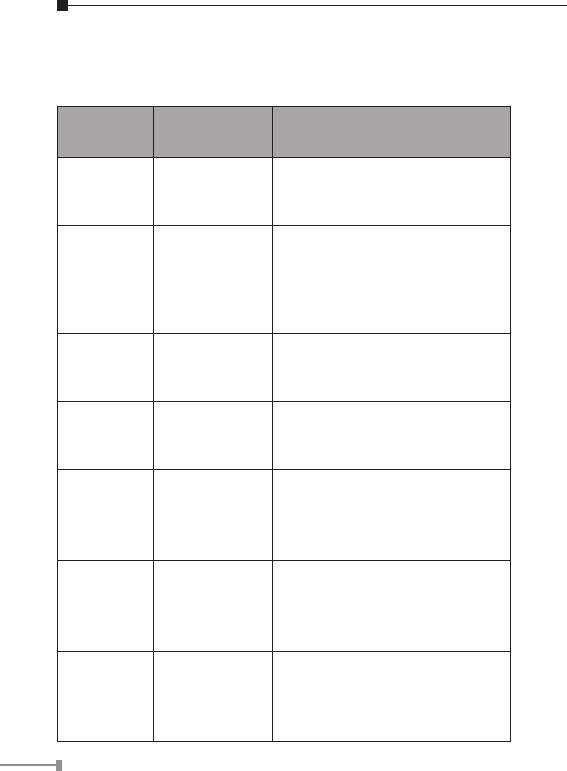
Ввод следующих команд с клавиатуры телефона
подключенного к VIP-156 позволит Вам получить голосовую
подсказку о настроенных параметрах:
Выбор
Вид
Примечание:
меню IVR
операции
Проверка
Голосовая справочная система
#120#
Настроенного
(IVR) сообщит Вам IP адрес
IP адреса
VIP-156
Голосовая справочная система
Проверка
(IVR) сообщит Вам текущее
#121#
типа Сетевого
состояние режима DHCP
подключения
Client: включен или выключен
(enabled или disabled).
Проверка
Голосовая справочная
#122#
телефонного
система (IVR) сообщит Вам
номера
телефонный номер
Проверка
Голосовая справочная система
#123#
Настроеной
(IVR) сообщит Вам маску
Маски подсети
подсети VIP-156.
Голосовая справочная система
Проверка IP
(IVR) сообщит Вам IP адрес
#124#
адреса Шлюза
шлюза по умолчанию для
по умолчанию
VIP-156
Проверка
Голосовая справочная система
IP адреса
#125#
(IVR) сообщит Вам IP адрес
первичного
первичного DNS сервера.
DNS сервера
Проверка
Голосовая справочная система
версии
(IVR) сообщит Вам Iверсию
#128#
Програмного
програмного обеспечения
обеспечения
используемую на VIP-156.
3-8
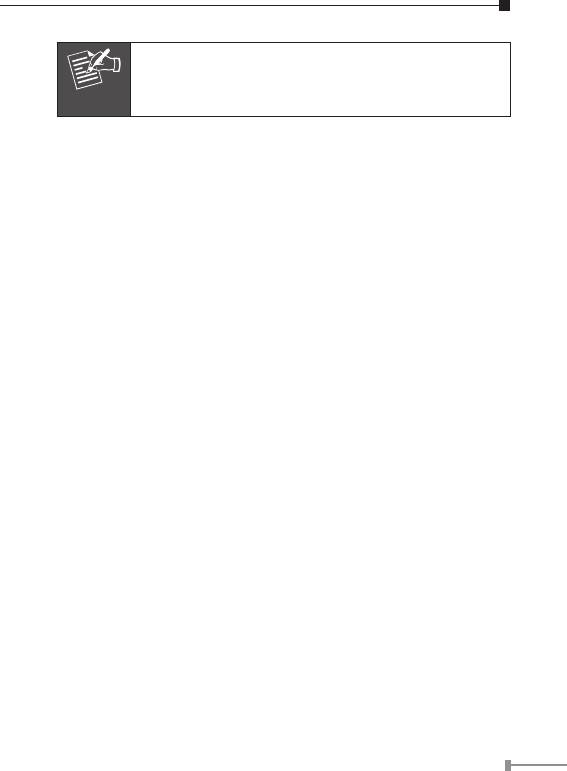
3-9
Note
Для ввода правильных значений настройки
сетевых параметров пожалуйста свяжитесь с
Вашим Интернет провайдером.
Подсказка
Оглавление
- Table of Contents
- English VIP-156/VIP-157 SIP Analog Telephone Adapter Quick Start Guide
- Preparation before beginning administration on SIP Analog Telephone Adapter
- Voice communication samples
- Quick reference in CD-ROM guide
- VIP-156/VIP-156PE SIP Analog Telephone Adapter Português Guia Rápido de Instalação
- Preparativos antes de começar a administração do SIP ATA
- Exemplos de conexões de voz
- Guia de referência rápido no CD-ROM
- VIP-156/VIP-156PE Аналоговый Телефонный Адаптер SIP Russian Инструкция по быстрой настройке
- Подготовка к первому подключению
- Настройка голосовой связи
- Обзор прилагаемого Компакт диска
- VIP-156/VIP-156PE Adaptador de Teléfono Análogo SIP Guía de Instalación Rápida Español
- Preparaciones previas a la administración del Adaptador de Teléfono Analógico SIP
- Ejemplos de comunicación de voz
- Referencias rápidas en guía CD-ROM
- VIP-156 / VIP-156PE Adapter analogowego aparatu telefonicznego SIP Skrócona instrukcja obsługi Polish
- Przygotowanie do zarządzania adapterem VIP-156 / 156PE.
- Przykłady realizacji połączeń głosowych.




